本文详细讲解了D-Link DIR 605无线路由器的安装以及ADSL上网配置流程,从开始到完成ADSL拨号上网的整个过程,需要执行以下三个关键步骤:1、设备安装;2、调整电脑网络参数;3、配置D-Link DIR 605路由器。
第一步:设备安装
1、电话线路接入用户:您需要准备2根较短的网线,其中一根网线用于将ADSL Modem或光猫的网口与D-Link DIR 605路由器的WAN端口相连;另一根网线则需一头连接您的电脑,另一头连接至D-Link DIR 605路由器的任意一个LAN端口(如1/2/3/4中的任一接口)。

2、光纤线路接入用户:这类用户同样需要准备2根网线,一根用于连接光猫与D-Link DIR 605路由器的WAN端口,另一根则连接您的电脑与D-Link DIR 605路由器的任意LAN端口(例如1/2/3/4中的任一接口)。

3、网线直连入户用户:对于这种情况,请准备一根较短的网线。网线直接入户意味着宽带服务商已经提供了一根网线进入家中,请先将这根网线插入D-Link DIR 605路由器的WAN端口,然后再用另一根准备好的网线,一头连接您的电脑,另一头连接到D-Link DIR 605路由器的任意一个LAN端口(如1/2/3/4中的任一接口)。

第二步:设置电脑网络参数
确保电脑的IP地址被设定为自动获取模式(即动态IP地址)。如果您使用的是Windows(XP、Win7/8)系统,可以参考相关指南进行操作:。

第三步:配置D-Link DIR 605路由器
1、访问DIR 605管理页面:打开浏览器,在地址栏输入192.168.0.1并按回车键——>输入用户名:admin,密码留空(默认无密码)——点击“登录”按钮。。

2、点击“安装”菜单下的“因特网安装”选项,然后选择“手动因特网连接安装”。
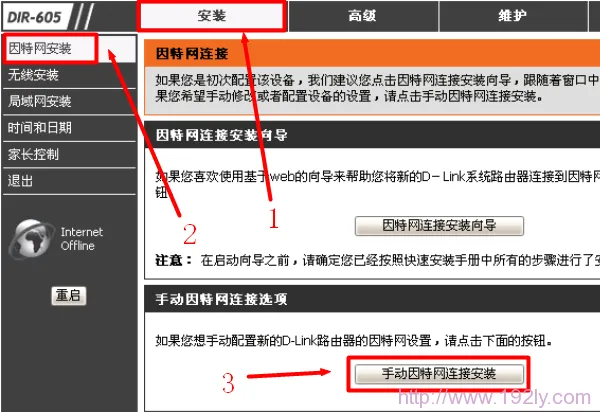
3、在“我的因特网连接是”选项中选择PPPoE(用户名/密码)——>继续选择动态PPPoE——>填写“用户名”和“密码”(即宽带服务提供商提供的账号和密码)——>最后点击“保存设置”按钮。

至此,D-Link DIR 605路由器的ADSL上网配置已完成,您的电脑现在可以通过网线连接路由器实现共享上网功能了。









 陕公网安备41159202000202号
陕公网安备41159202000202号